分析模組可用來產生自訂的臨機操作分析報表,以逗號分隔值 (.csv) 或 Microsoft Excel (.xlsx) 格式下載。您也可以排程每日、每週或每月執行報告。
的Analytics API用於從分析系統檢索數據。的Analytics API也可以用來創建自己的自定義報告。有關 Analytics API 的更多信息,請參閱 Analytics API 文檔。
要開始創建自定義報告,請打開Google Analytics(分析)模塊,然後點擊自訂左側導航中的鏈接。
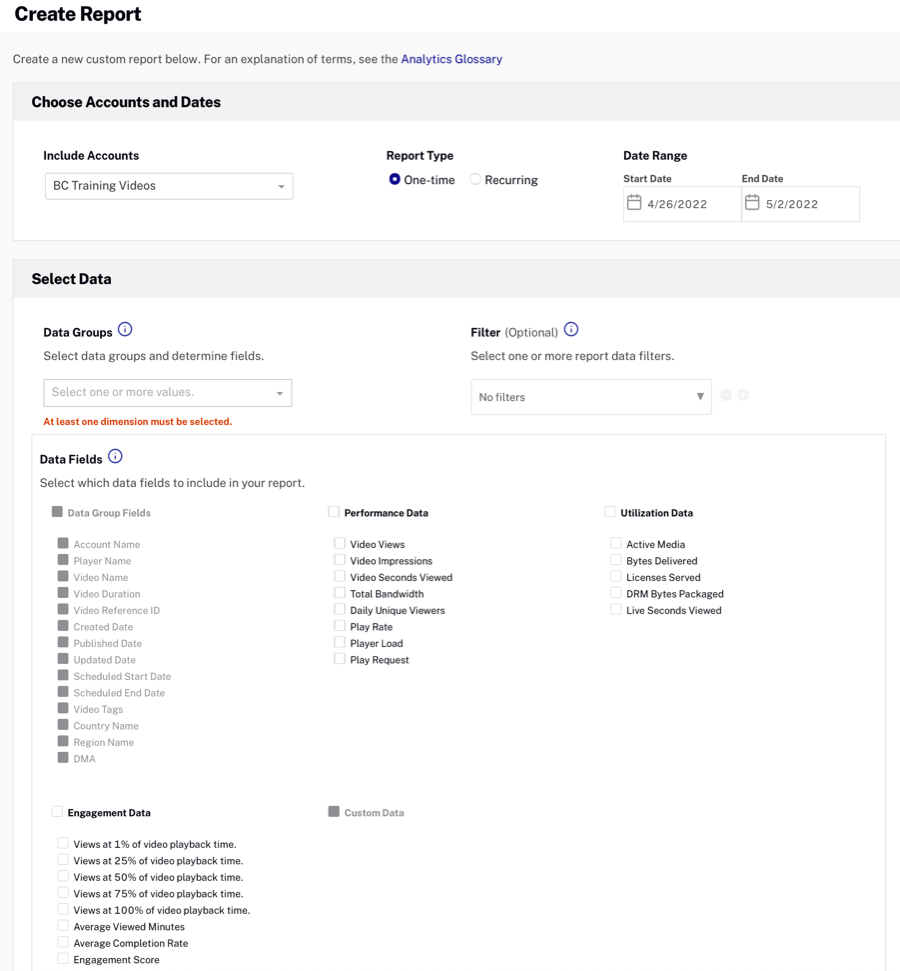
若要建立自訂報告,您將執行下列步驟:
報告時區
自訂報表中的資料會使用帳戶的報告時區位移來顯示。可以從 Video Cloud Studio 主頁配置報告時區,方法是轉到行政 > 賬戶設置 > 默認報告時區 .請注意,只有帳戶管理員才能存取「帳戶設定」。
報告時區是用來計算報告資料的日期界限。變更報告時區設定只會影響未來的資料,而且不會追溯套用變更。如果更改此設置,則在查看應用更改的日期範圍時,數據中可能會出現平坦點或峰值。對該設置的更新可能不會立即生效,並且分析數據可能會繼續引用舊設置,直到系統處理更改為止。
選取帳戶
如果您有權訪問多個 Brightcove 帳戶,則可以包括當前帳戶中的數據或選擇多個帳戶。
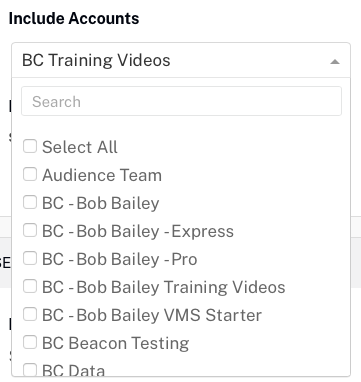
如果您建立包含所有帳戶的報表,且這些帳戶使用不同的時區,則會使用該帳戶的時區報告資料。
選取報告類型
選取報表類型:
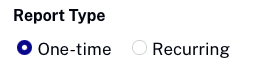
綜合報告
選擇中一度將運行報告一次。行事曆控制項隨即出現,您可以指定要分析資料涵蓋的期間。
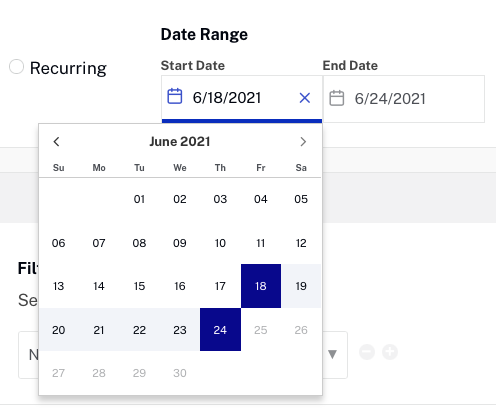
週期性報表
選擇中重複發生將定期運行該報告。選擇一個報告頻率:
- 日常 -報告涵蓋一整天
- 每週 -報告涵蓋整個一周,一周定義為星期一至星期日
- 每月一次 -報告涵蓋整個月
- 企業帳戶限制為 20 個週期性報告,專業帳戶限制為 5 個
- 週期性報告與使用者相關聯,並且可在使用者有權存取的所有帳戶中使用
- 週期性報表會在分析對帳進行後執行,通常在報告期間結束後 3 到 5 天後執行
選取資料群組
資料群組決定可包括在報告中的資料欄位。出現在資料欄位部分基於所選的數據組。您可以選取多個資料群組,但某些組合無效。選取資料群組後,將更新可用資料群組的清單,以僅包括可選取的有效群組。
資料群組和欄位
當您選擇一個資料組,可以選擇可以返回的數據字段。無法為該數據組返回顯示為灰色的字段。
要添加數據組,請點擊 按鈕。要刪除組,請單擊
按鈕。要刪除組,請單擊 。
。
新增報表篩選
可以添加過濾器來限制返回的數據量。使用多個過濾器時,將使用 AND 操作。在以下示例中,帶標籤的視頻視頻雲要點並且具有自定義字段產品=視頻雲將被退回。
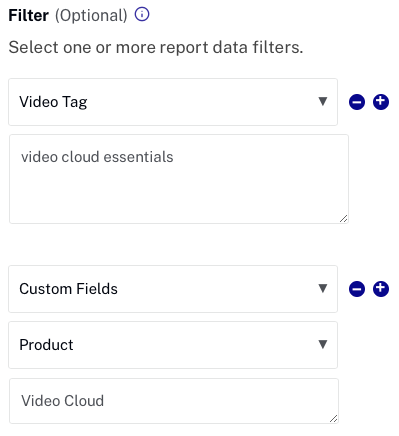
要添加過濾器,請點擊 按鈕。要刪除過濾器,請點擊
按鈕。要刪除過濾器,請點擊 。下列值可作為篩選器使用。
。下列值可作為篩選器使用。
- 視頻 -帳戶中的一個或多個有效視頻ID
- 影片標記 -一個或多個視頻標籤
- 進入“金融服務”(帶引號)將返回已標記的視頻金融服務。
- 當使用多個標籤時,帶有所有標籤的視頻將被返回。進入“金融服務”,會計將返回所有已標記的視頻金融服務和會計。
- 注意:按標籤返回視頻的機制沒有排序或分頁選項。
- 自定義字段 -帳戶中的一個或多個自定義字段
- 在自定義字段和全選選中後,自定義字段列表將包括您所有帳戶的自定義字段。選取自訂欄位後,清單將被篩選為僅包含所有帳戶通用的自訂欄位。
- 播放器 -過濾器值將根據您要搜索的上下文而變化:
- Brightcove玩家 -輸入以下格式的播放器網址: players.brightcove.com/ 帳戶ID / 玩家ID _默認
- SDK應用程序中使用的Brightcove播放器 -使用應用程序中的目標屬性。destination屬性的默認值為bcsdk://然後是應用程序的捆綁包標識符,如應用程序的info.plist文件中列出的那樣。
- 來源類型 -以下值之一:
- 直接 (書籤、鍵入 URL 或來自電子郵件的連結)
- 轉介 (來自其他頁面的直接連結)
- 有機式搜尋 (利用某個搜索引擎進行的一般搜尋)
- 付費式搜尋 (按下搜尋結果中的廠商贊助連結)
- 安全式搜尋 (已登入觀眾的搜尋作業)
- 設備類型 -以下任一值:
- 行動裝置
- 平板電腦
- 連線電視/遊戲機/伴隨裝置
- 桌上型電腦
- 其他
- 設備操作系統 -以下任一值:
- Android
- bada
- iOS
- BlackBerry
- Symbian
- Web OS
- 視窗
- OS X
- Mac OS
- Linux
- 其他
- 設備製造商 -以下任一值:
- Apple (蘋果)
- Amazon (亞馬遜)
- ASUS (華碩)
- Blackberry (黑莓)
- Fujitsu (富士)
- Google (谷歌)
- Huawei (華為)
- HTC (宏達電)
- Kyocera (京瓷)
- Lenovo (聯想)
- LG (樂金)
- Micromax
- Microsoft (微軟)
- Nintendo (任天堂)
- Panasonic (國際)
- Roku
- Samsung (三星)
- Sharp (夏普)
- Sony (索尼)
- Vizio
- ZTE
- 其他
- 瀏覽器類型 -以下任一值:
- Chrome
- Edge
- Firefox
- Internet Explorer
- 歌劇
- Safari
- 所有其他瀏覽器
- 國家- ISO-3611-1 2 個字母的國家代碼
- 目標域 -發生video_impression的域
選取資料欄位
的資料欄位部分用於選擇將包含在報告中的數據值。可用的資料欄位清單取決於選取的維度。
如果選取的帳戶設定了自訂欄位,也可以選取這些欄位。如果報表包含所有帳戶,則會顯示這些帳戶的所有自訂欄位。
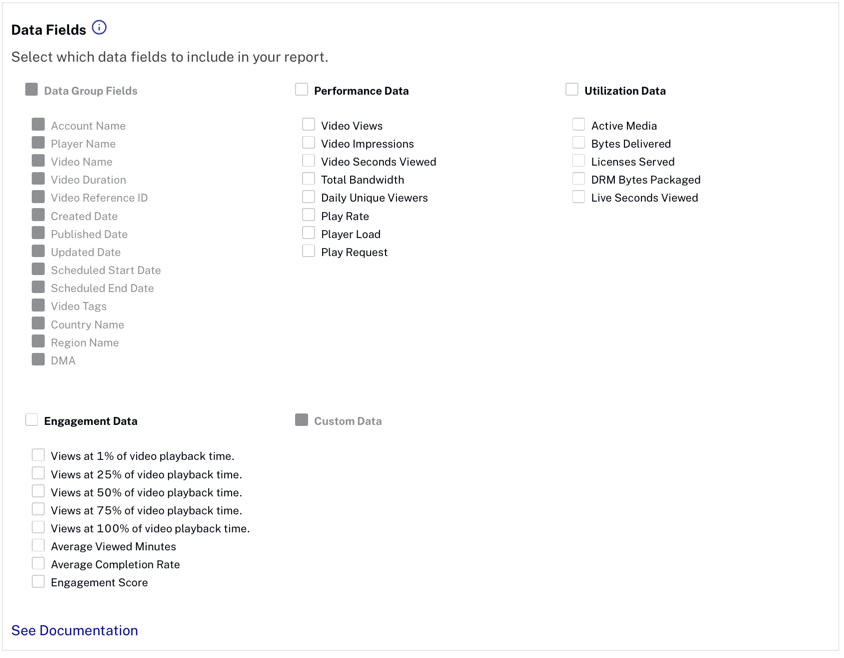
預覽報表
的預覽報告部分顯示了已選擇的數據列,其中填充了樣本數據。按一下資源回收筒圖示,即可從報表中移除該資料項目。
設定傳送選項
先給報告一個有意義的名稱。這在建立週期性報告時特別重要。
的格式部分用於選擇下載的報告數據的格式。
- CSV-逗號分隔的值
- 微軟
電子郵件通知可用來在報告完成時通知您自己和組織中的其他使用者。檢查準備好報告後給我發電子郵件報告完成後,將向報告請求者發送電子郵件。通過向其添加電子郵件地址,可以通知其他人通知其他人文本域。報告完成後,他們會收到一封電子郵件,其中包含報告連結。
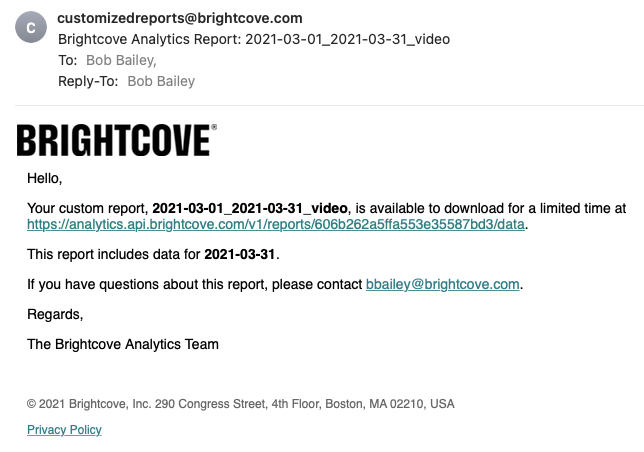
下載報告的連結有效期為 90 天。
請求報告
點擊索取報告(用於一次性報告)或進度報告(用於定期報告)按鈕以運行報告。如果報告是一次性報告,報告將在完成時下載。針對週期性報告,報告將會排入佇列,並在資料準備就緒時執行。
檢視預約報告
要查看所有定期報告,請單擊預定報告在左側導航欄中。看到管理計劃的報告有關使用預定報告的更多信息。
